初期設定方法(HUAWEI nova 5T)
以下の手順に沿って、設定を行ってください。
Wi-Fi環境での設定を推奨します。
他社からの電話番号乗り換え(MNP)の方は、初期設定の前にMNP開通手続きを行ってください。
初期設定手順
1. 製品の電源を入れ、「日本語」を選択し、「はじめる」をタップしてください。
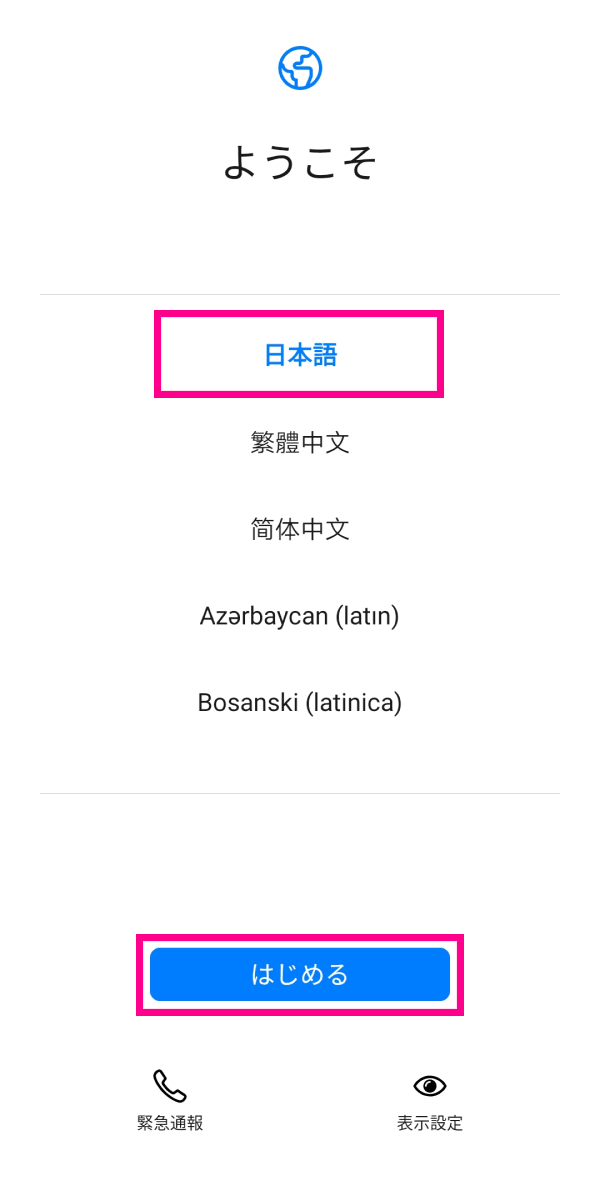
2. 地域「日本」を選択し、「次へ」をタップしてください。
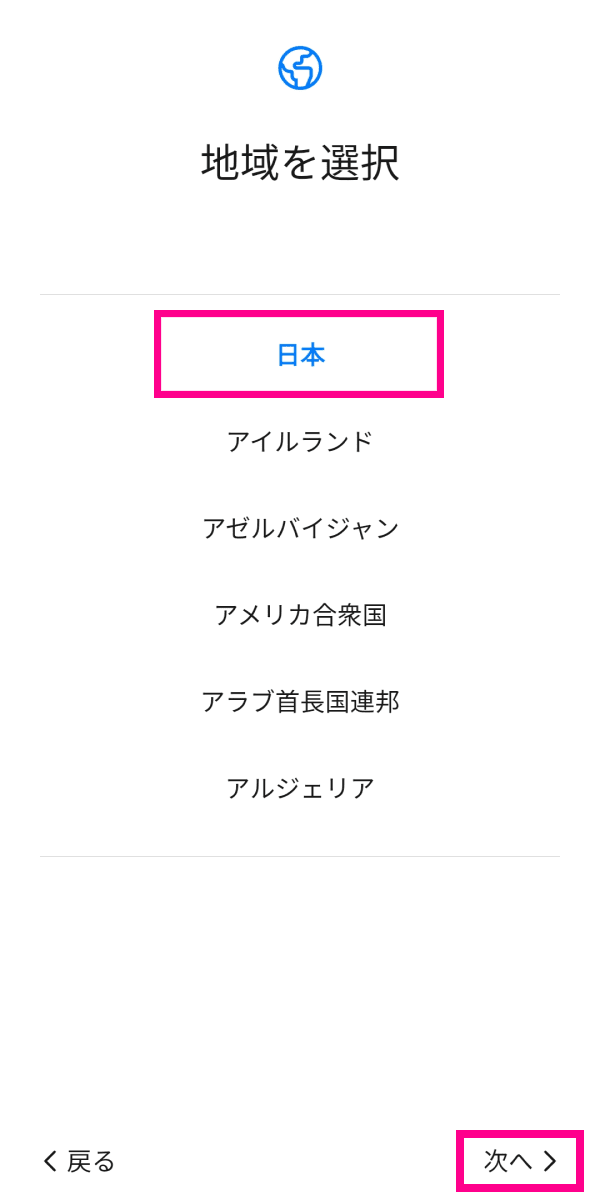
3. 利用規約をご確認の上、同意ボタンにチェックを入れ、「次へ」をタップしてください。
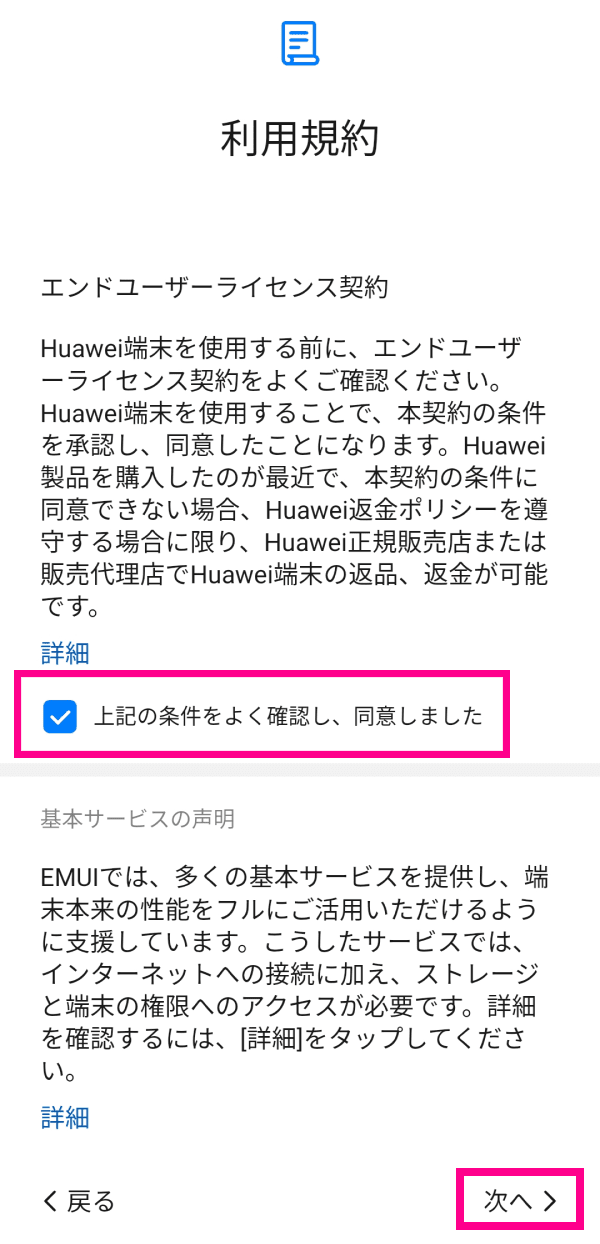
4. データのインポートはご利用状況に応じて設定してください。新規の場合は何も選択せず「次へ」をタップしてください。
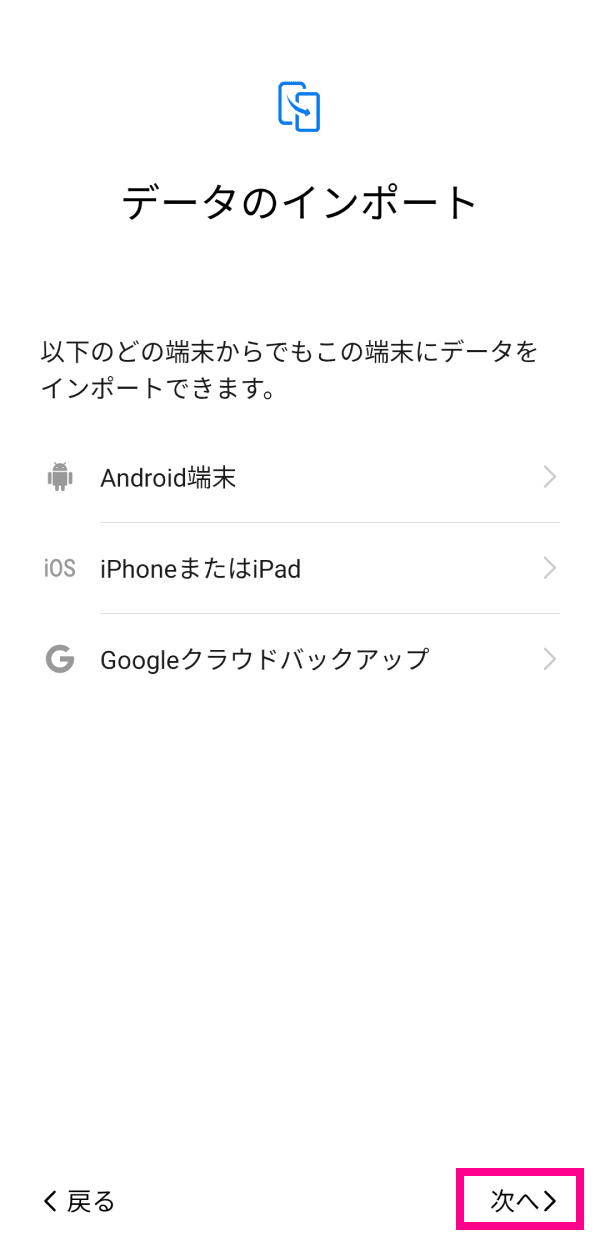
5. 利用するWi-Fiネットワークを選択し、Wi-Fiに接続してください。
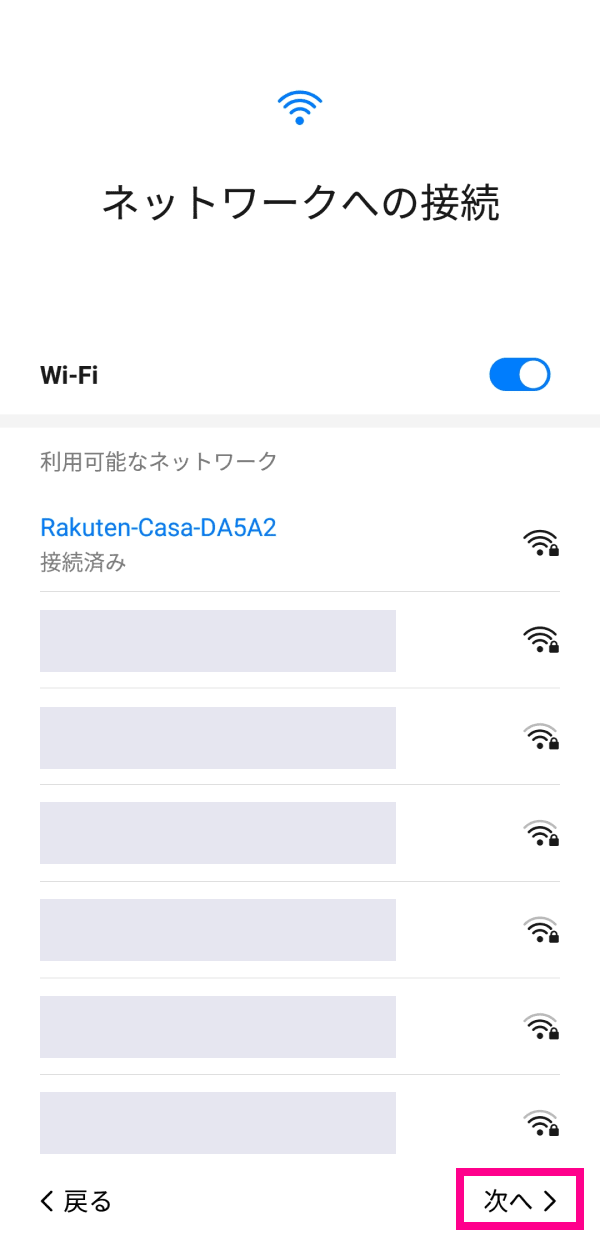
6. 情報確認-アップデート確認の画面が表示されます。画面表示が切り替わるまでお待ち下さい
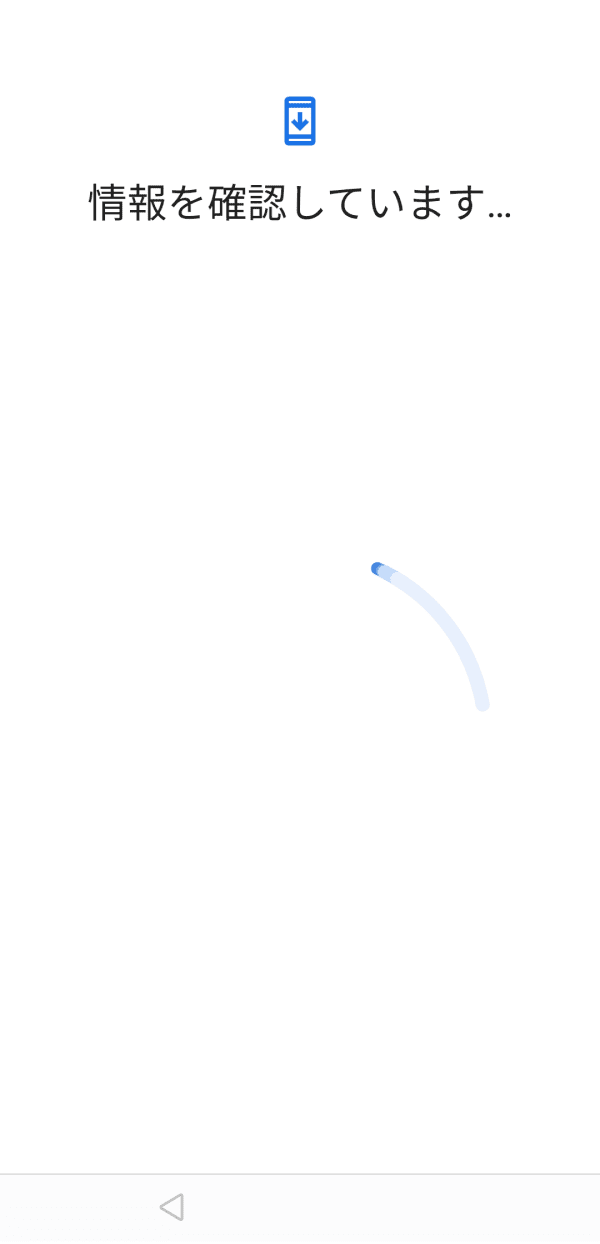
7. 画面の指示に従って、Googleアカウント設定、Googleサービスの同意をしてください。
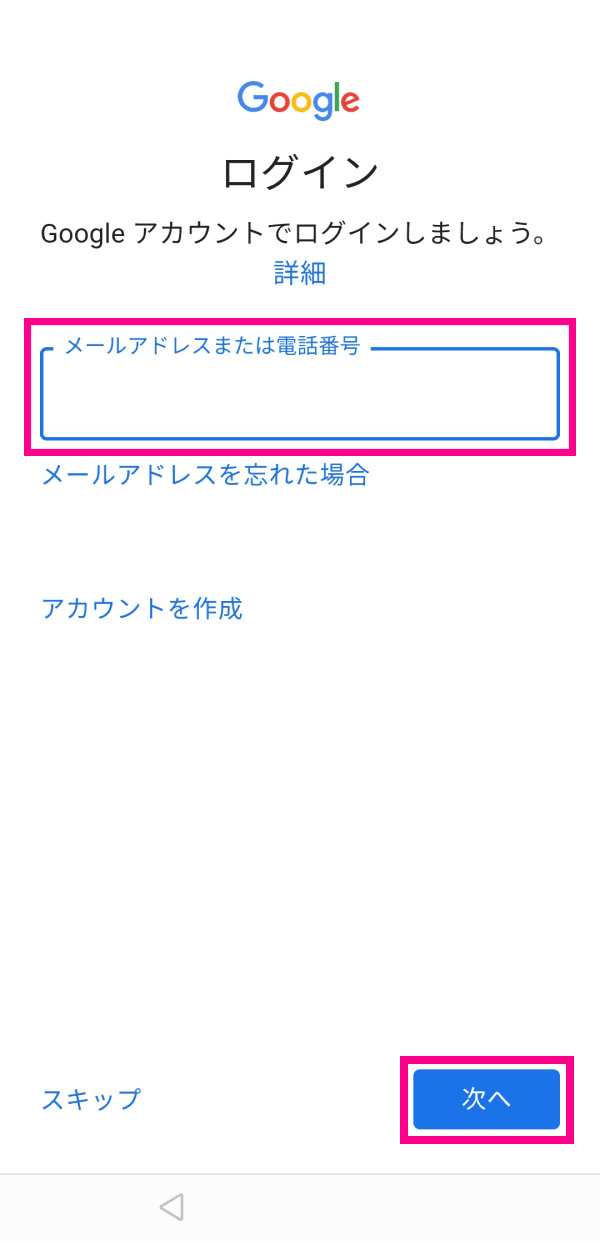
8. 「次へ」をタップしてください。
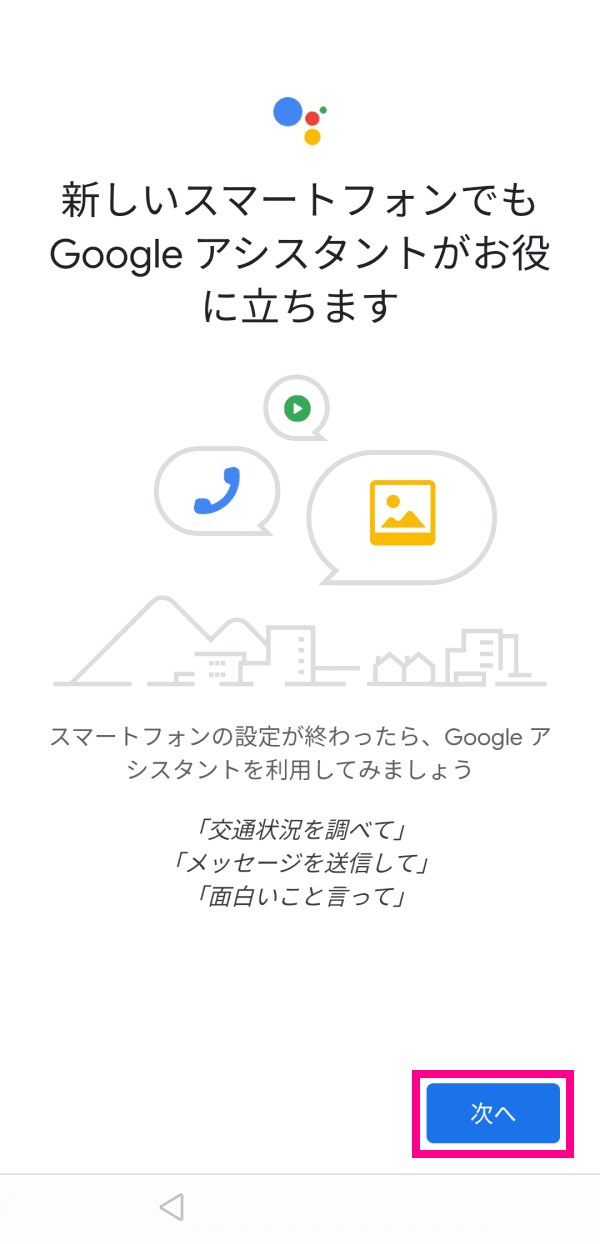
9. 内容をお読みいただき、音声を登録する場合は「同意する」をタップして画面に従って音声を登録をしてください。
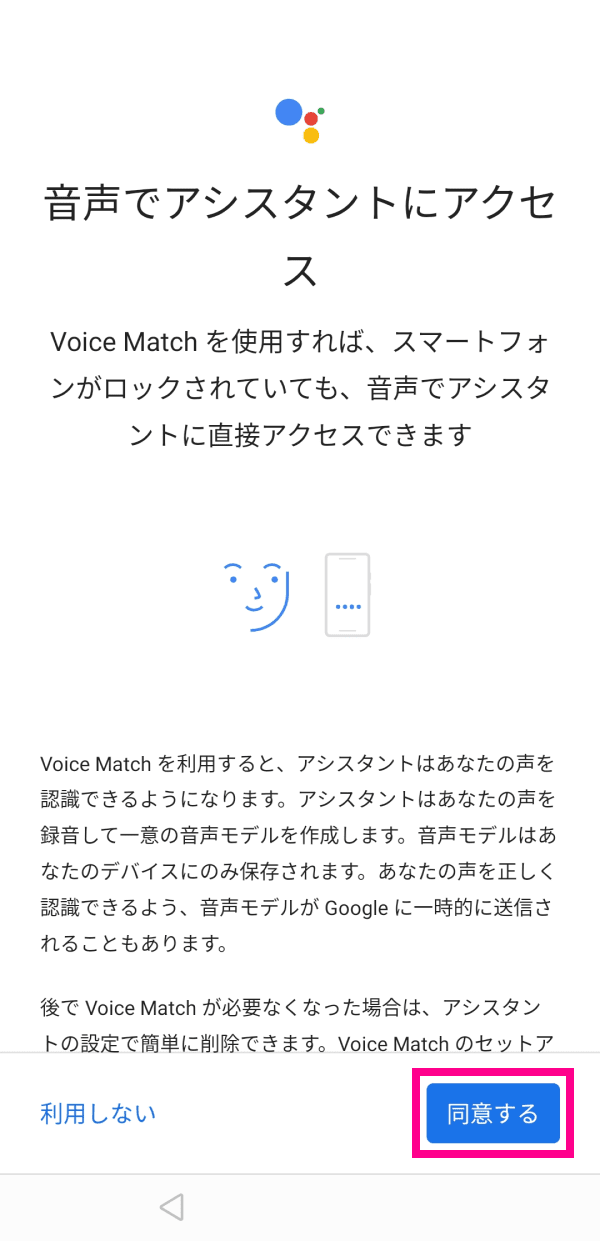
10. HUAWEI IDの設定があります。HUAWEIサービスをご利用になるお客様はアカウント取得など実施してください。
※取得不要のかたは「後で」をタップして次へ進んでください
11. 端末のロック種別を選んで設定してください。設定しない場合は「スキップ」をタップしてください。
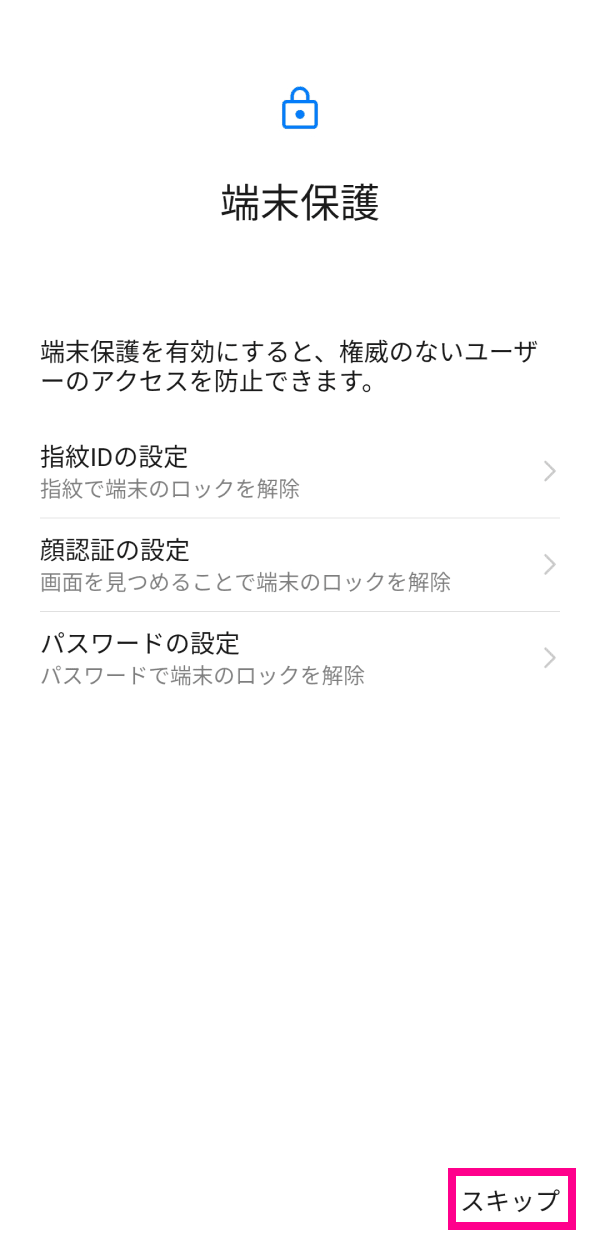
12. 拡張サービスをご確認いただき「すべてのサービスを有効化」をタップしてください

13. ソフトウェアを最新に保持は「有効にして続行」をおすすめします。
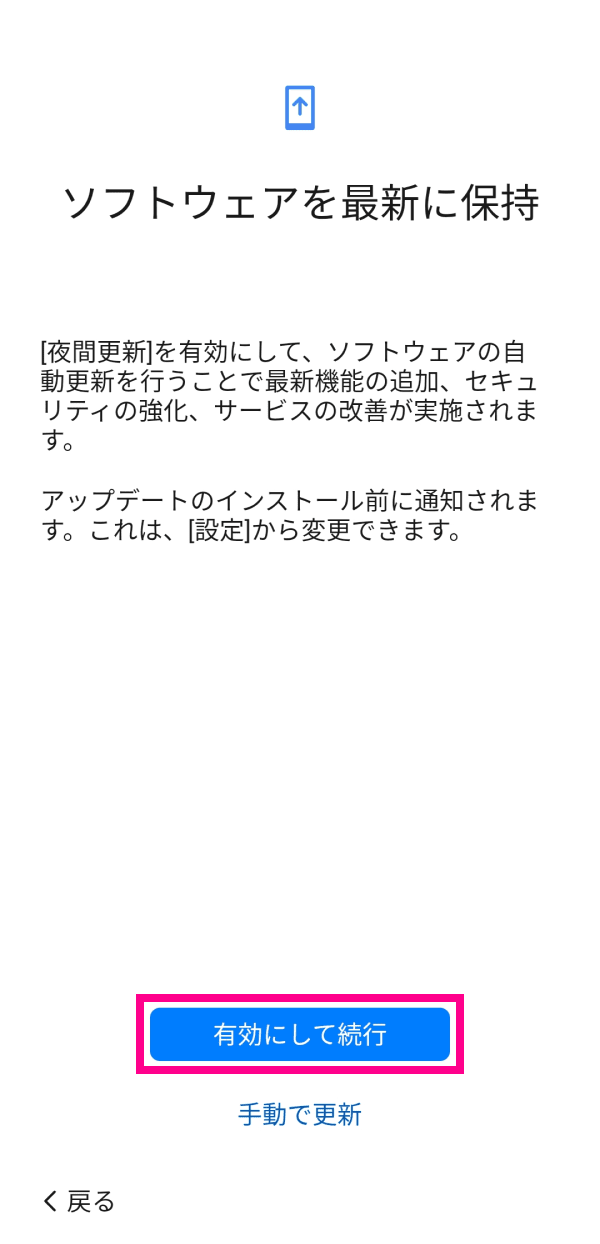
14. TOP画面が現れます。
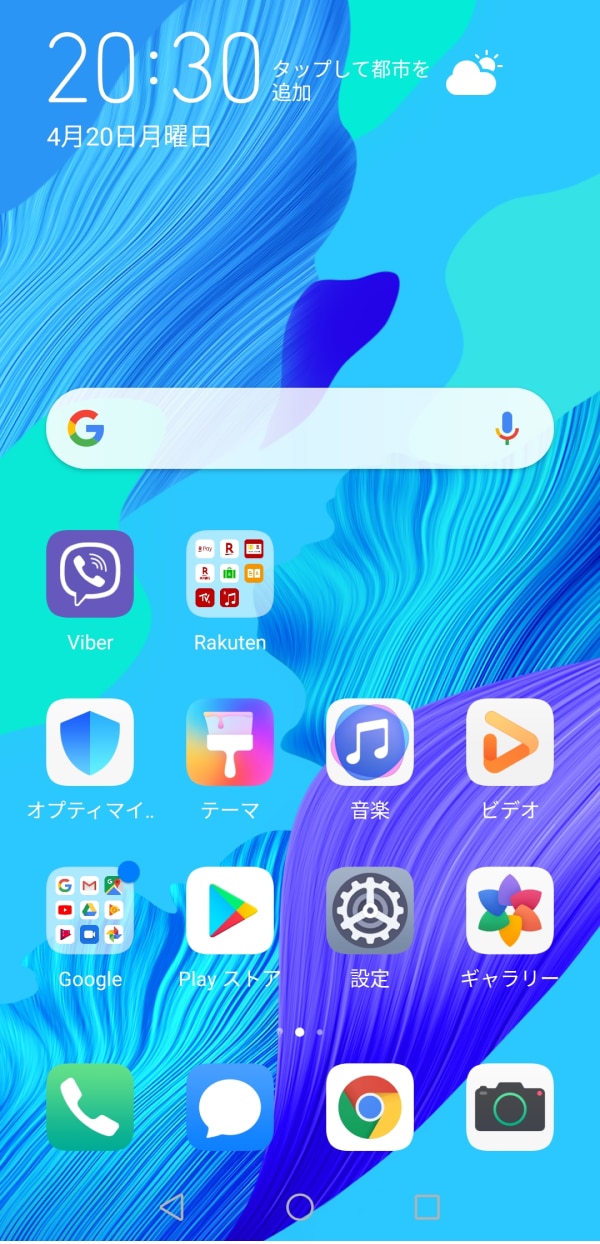
以上で初期設定は完了です。
インターネット(データ)通信をご利用頂くための APN(アクセスポイント名)の設定は、自動接続で設定されますので、お客様の操作は不要です。
初期設定完了後、「Rakuten Link」アプリをインストールしてください。
アプリのインストール
楽天モバイルを便利にご利用いただくためのアプリをインストールしてください。
ご回答ありがとうございました。
抽選で1,500ポイントが当たる
キャンペーン実施中!
本キャンペーンの抽選へ参加するには、「アンケートに回答する」ボタンをタップして、
表示される案内に沿ってアンケートにご回答ください。
※当選者のみアンケート回答月の翌々月末日頃に、期間限定ポイントを付与します。
お問い合わせ
抽選で1,500ポイントが当たる
キャンペーン実施中!
本キャンペーンの抽選へ参加するには、「アンケートに回答する」ボタンをタップして、表示される案内に沿ってアンケートにご回答ください。
※当選者のみアンケート回答月の翌々月末日頃に、期間限定ポイントを付与します。



